Reparar Windows Update no se pudo instalar
Miscelánea / / August 04, 2021
Anuncios
El sistema operativo Windows a menudo tiene algunos errores que ofrecer cuando se trata de instalar actualizaciones. La mayoría de los usuarios se encuentran con un cierto Error 2149842967, Mensaje de no se pudo instalar la actualización de Windows. En esta guía, he explicado por qué reciben este mensaje de error y cómo solucionarlo. Normalmente, si su sistema detecta que ya ha instalado la actualización o no es necesaria la actualización, verá este error.
Hay algunas soluciones que pueden solucionar este problema. Puede intentar restablecer los componentes de actualización o administrar el Sistema de transferencia de inteligencia en segundo plano. Si el error 2149842967 se produce debido a un archivo de sistema dañado, también puede solucionarlo. Tienes que escanear los archivos del sistema para conocer los problemas. Aparte de eso, puede usar el solucionador de problemas incorporado para detectar y solucionar si hay un problema con las actualizaciones.
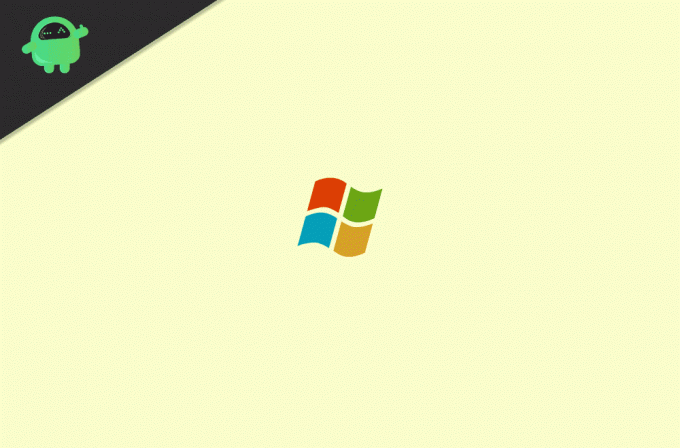
Contenido de la página
-
1 No se pudo instalar Windows Update | Error 2149842967
- 1.1 Escanear archivos del sistema
- 1.2 Habilite el servicio BITS si no está activo
- 1.3 Utilice el solucionador de problemas de Windows
- 1.4 Restablezca los componentes de Windows Update para corregir el error 2149842967
No se pudo instalar Windows Update | Error 2149842967
Vamos a solucionar el problema y corregir este error.
Anuncios
Escanear archivos del sistema
Para buscar archivos de sistema corruptos en su sistema,
- Escriba cmd en el Escriba aquí para buscar caja
- Luego haga clic en Abrir a continuación Símbolo del sistema
- Dar la orden sfc / scannow [asegúrese de tener la administración correcta]
Habilite el servicio BITS si no está activo
BITS significa Servicio de transferencia de inteligencia en segundo plano.
- prensa Windows + R
- tipo services.msc y presiona Enter
- En la lista de Nombre de servicios, desplácese hasta Servicio de transferencia de inteligencia de antecedentes
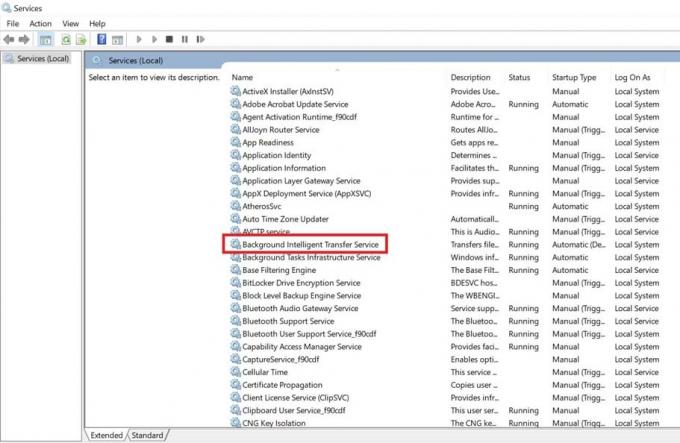
- Haga doble clic en él. para abrir su configuración
- Asegúrate que Tipo de puesta en marcha se establece en Automático
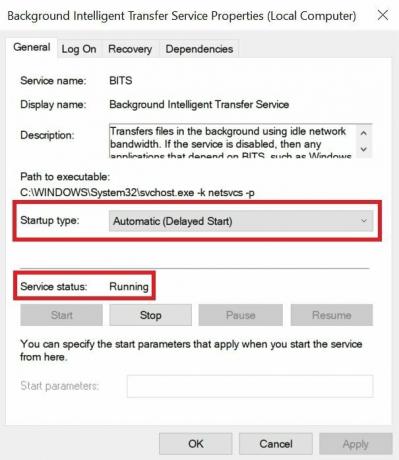
- Además, asegúrese de que el estado del servicio se establece en Corriendo
- Si el estado del servicio se establece en Detener, haga clic en el Botón de inicio para habilitarlo.
Utilice el solucionador de problemas de Windows
- En el Escriba aquí para buscar cuadro, tipo Solucionar problemas de configuración
- Hacer clic Abierto en el mejor resultado de partido que aparece
- Luego haga clic en actualizacion de Windows > clic Ejecute el solucionador de problemas
La herramienta se ejecutará, detectará si hay un problema y le informará qué correcciones llevará a cabo.
Restablezca los componentes de Windows Update para corregir el error 2149842967
Ahora, de todos los métodos de solución de problemas, este es un poco complejo desde el punto de vista técnico. Para explicarlo en palabras simples, detendremos el servicio BITS y luego lo reiniciaremos. Vayamos a los escalones.
- Usar Windows + R
- Escribir cmd y presione Enter para iniciar el símbolo del sistema
- Escriba los siguientes comandos en este orden y presione enter después de ingresar cada comando.
bits de parada netosnet stop wuauservnet stop appidsvcnet stop cryptsvc
- Ahora, escriba el siguiente comando.
Del "% ALLUSERPROFILE% \ Appplication Data \ Microsoft \ Network \ Downlaoder \ qmgr * .dat"
- Aquí, en este paso, debe ingresar estos dos comandos.
Ren% systemroot% \ SoftwareDistribution SoftwareDistribution.bakRen% systemroot% \ system32 \ catroot2 catroot2.bak
- Acceda a la carpeta System 32 usando este comando.
cd / d /% windir% \ system32
- Ingrese estos comandos en el mismo orden. Registrará los servicios nuevamente en su sistema.
regsvr32.exe atl.dllregsvr32.exe urlmon.dllregsvr32.exe mshtml.dllregsvr32.exe shdocvw.dllregsvr32.exe browserui.dllregsvr32.exe jscript.dllregsvr32.exe vbscript.dllregsvr32.exe scrrun.dllregsvr32.exe msxml.dllregsvr32.exe msxml3.dll
- En este paso, ingrese los siguientes comandos.
reinicio de netsh winsocknetsh win http restablecer proxy
- Ahora, para reiniciar los servicios BITS usando estos siguientes comandos.
net start appidsvcnet start cryptsvcbits de inicio netonet start wuauserv
Ahora, le sugiero que reinicie su computadora para implementar los cambios. Si intenta instalar las actualizaciones de software ahora, no creo que se enfrente al error 2149842967. Pruébalo. Espero que esta guía te haya sido útil.
Anuncios
Otras guías,
- Solucionar problemas No se puede generar el error de contexto SSPI en SQL Server
- La batería no se carga después de la actualización de Windows 10: corregir
- Cómo solucionarlo: Windows Defender no se actualiza
Anuncios Aquí lo guiaremos sobre cómo desbloquear el gestor de arranque en Bluboo Picasso. Si estás buscando...
Anuncios ¿Los videos de YouTube no se están ejecutando en su navegador web? Si tiene algún problema con el video...
Anuncios Aquí le guiaremos sobre cómo habilitar las opciones de desarrollador y la depuración USB en Bluboo Picasso. Si…



